用Photoshop7制作羽毛球3步曲
Adobe Photoshop,简称“PS”,是由Adobe Systems开发和发行的图像处理软件。Photoshop主要处理以像素所构成的数字图像。使用其众多的编修与绘图工具,可以有效地进行图片编辑工作。ps有很多功能,在图像、图形、文字、视频、出版等各方面都有涉及。图形(Graph)和图像(Image)都是多媒体系统中的可视元素,虽然它们很难区分,但确实不是一回事。
利用Photoshop制图软件,不怕你做不出,就怕你想不出。做好每一幅作品不单要注意观察对象的形状,对象的颜色,还要思考怎样把对象通过画图软件画出来。 Photoshop提供有很多滤镜帮我们制图,也给我们提供了极其宽广的想象空间。就拿制作羽毛球来说,既要想它的形状,颜色,还要想用什么工具把它画出来,想做好羽毛球,只要你把它的组成部分即羽毛球球托,羽毛(只需一根),固定线三部分做好就OK了。 第一步:羽毛制作部分 1.新建一个黑色RGB格式600*700象素左右的背景层。 2.新建一图层layer1,工具箱中用矩形选框工具做一个小的高矩形(高度要和羽毛球的羽毛差不多),使用调渐变工具,对矩形进行渐变,如图1:

图1 CTRL+T调整“羽毛根”为下面的比上面的小,效果如图2:

图2 3.新建一图层2,CTRL+点击图层layer1,得到layer1图层1的选择,回到图层2。Select-Modify-Expand(选择--修改--扩展),扩展3个象素,填充白色。再用橡皮擦工具,使用的橡皮要够尖,为了使边边做得更“毛”一点,然后擦掉下面的白色,这是根据羽毛球的羽毛形状来做的,把图层2放到图层1之下,合并图层1,2(在Layer面版先隐藏其它层,再单击右上角的小三角选择Merger Visible)。最后效果如图3:

图3 4.使用钢笔工具,勾画出羽毛的羽绒外框,填充白色,Filter-Noise-Add noise(滤镜-->杂色-->添加杂色),设置如图4:
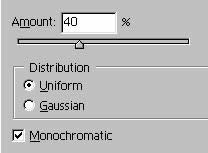
图4 再Filter-Blur-Motion Blur(滤镜-->模糊->动感模糊),设置如图5:
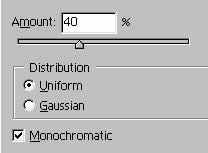
图5 用第3种方法,把羽毛做得“毛”一点。最后用同样的方法做右边的羽绒,把羽绒放在“羽毛根"下面,合并羽毛。效果如图6:

图6 现在球的羽毛就做出来了,也不是很难吧?下面就是把羽毛排列好,这是做好羽毛球的关键。 5.使用复制--粘贴,复制数根羽毛后,然后对各个层CTRL+T把羽毛调整一下,对各根羽毛从左边开始进行一根叠加一根的调整,排列。再对各根羽毛如下编辑,选Layer-Layer Style-Drop shadow(图层--图层样式--投影),设置如图7:
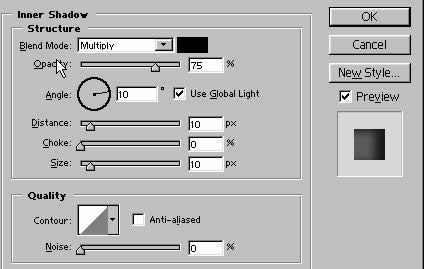
图7 这个设置中的Size值要根据羽毛的位置进行适当的调整。合并有羽毛的图层,名为前部羽毛,最后得到羽毛的效果如图8:

图8 6.用上面的方法做羽毛球背部的羽毛,和前部羽毛不同的是中间的稍微高一点,
两边的稍微低,合并图层,名为背部羽毛。在图层layer面版设置不透明度Opacity为65%左右,效果如图9:

图9 7.把前部羽毛图层在背部羽毛图层之上,合并这两个图层。如图10:

0
图10 把羽毛部分全做完,你就完成整幅作品的80%,下面的球托和固定线,就是小菜一碟。 第二步:球托部分 1.新建一图层1,最好显示网格(快捷键CTRL+”),先用椭圆选距工具画一个椭圆,不要取消椭圆,用矩形选框工具,按住SHIFT键,再做一个矩形,如图11:

1
图11 2.用圆形渐变工具对“球头”进行上色后,Filter-->Noise-->Add Noise,设置Amount=40%,选取Uniform和Monochromatic。Filter-->Blur-->Gaussian Blur,设置Radius=2。新建一图层2做一个圆环,最好也要显示网格,随便上某种颜色,根据图层1把圆环图层2不需要的部分删掉,再CTRL+点击图层2,对图层2有了选择以后,按Delete把颜色删掉,用渐变工具上色(注意光线的方向),合并这两层,得效果如图12:

2
图12 第三步:球固定线部分 1.使用钢笔工具画一条弯弯曲曲的白色曲线,复制,粘贴两次(总共3条曲线),调整曲线,并对粘贴得的各条曲线,Layer-->Layer Style-->Drop shadow给曲线添加阴影效果,然后让它们绕在一块,合并图层的效果如图13:

3
图13 2.再复制--粘贴几次上步骤绕成的曲线,调直,合并球固定线图层。给图层转变90度,Filter-->Distort-->Shear(滤镜-->扭曲-->切变),调一下固定线的弧度。再转变90度过来(此时要曲线向下凹),Filter-->Blur-->Blur(滤镜-->模糊-->模糊)两三次,得到曲线最后效果如图14:

4
图14 Photoshop制作羽毛球的三步曲已经完成了,下面就是”拼图”了,在layer面版中,调羽毛部分在底层,“球头”和固定线部分(要复制两条)放置在羽毛部分之上,别忘了,也要给“球头”和固定线Layer-->Layer Style-->Drop shadow添加阴影效果。最后的效果就出来了(图15),还行吧!你是不是也要亲自来试试。

5
图15(出处:赛迪网)
Photoshop默认保存的文件格式,可以保留所有有图层、色版、通道、蒙版、路径、未栅格化文字以及图层样式等。
……